أصبح عصر الاتصال السلكي بالإنترنت شيئًا من الماضي بشكل تدريجي ، خاصة الآن أن كل منزل به العديد من الأدوات المحمولة التي تعمل مع الإنترنت (الهواتف الذكية ، والأجهزة اللوحية ، وأجهزة الكمبيوتر المحمولة). أصبحت واجهة WiFi هي المعيار لكل منهم. إذن كيف يمكنك إعداد شبكة لاسلكية منزلية باستخدام جهاز توجيه D Link WiFi؟
أولاً ، نقوم بتوصيل الطاقة بجهاز توجيه WiFi وربطها بأي كمبيوتر أو كمبيوتر محمول عبر شبكة محلية باستخدام الكابل الذي يأتي مع المجموعة. للقيام بذلك ، في إعدادات الشبكة المحلية على الكمبيوتر ، نقوم بتعيين الاستلام التلقائي لعنوان IP وعنوان خادم DNS ، وربط هذا الكبل بالموجه بأي منفذ LAN ، وكابل الإنترنت بمنفذ الإنترنت المقابل. باستخدام أي متصفح ، انتقل إلى واجهة الويب لإدارة جهاز التوجيه وتكوينه عن طريق إدخال 192.168.0.1 في شريط العناوين. وفي نافذة تسجيل الدخول الظاهرة "اسم المستخدم" - المسؤول و "كلمة المرور" - المشرف. بعد ذلك ، سيعرض النظام استبدال كلمة المرور القياسية بكلمة مرور فريدة خاصة بك. بعد ذلك ، يمكنك المتابعة إلى التكوين المباشر لجهاز توجيه WiFi. سننظر فقط في أهم النقاط ، ويمكن ترك الباقي افتراضيًا.
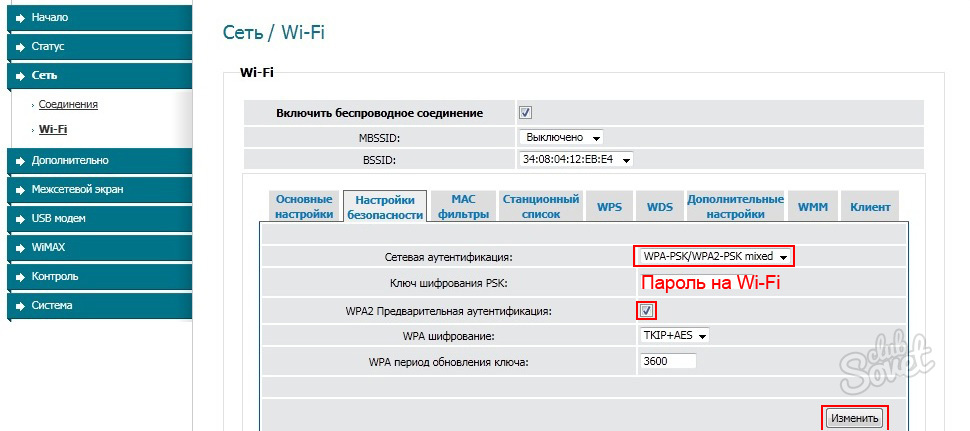
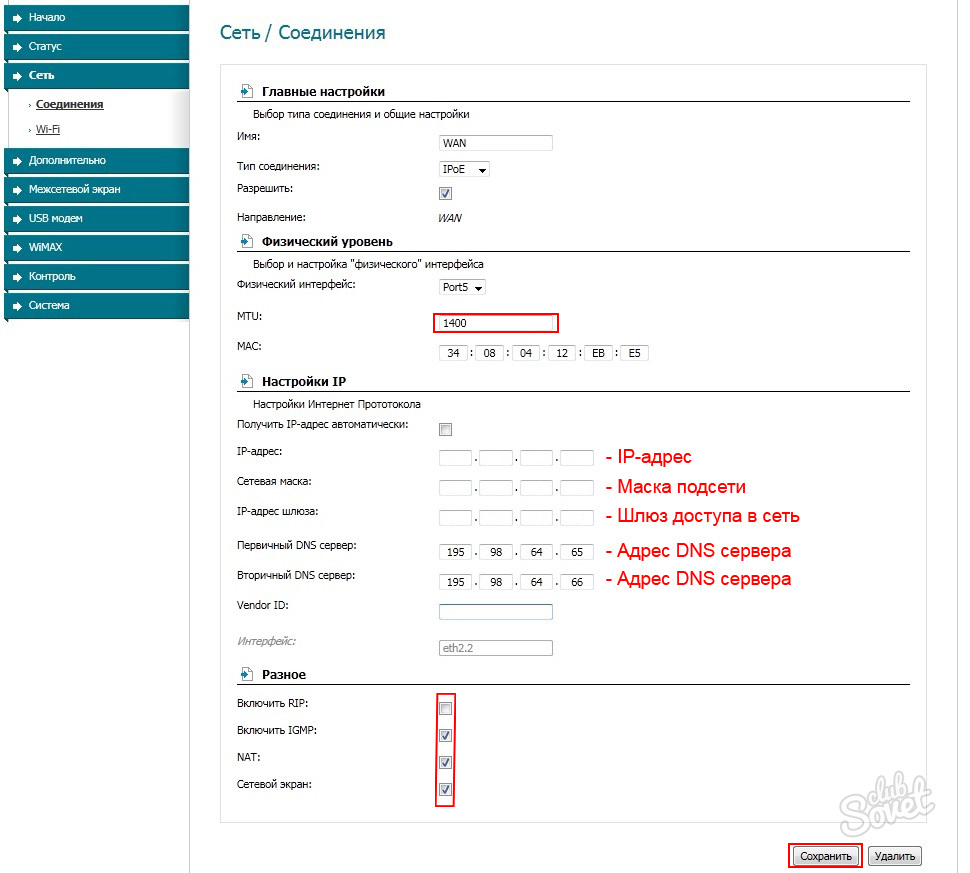

وبالتالي ، يمكنك إعداد شبكة لاسلكية بسرعة وسهولة باستخدام أي جهاز توجيه D Link WiFi.
بعد تثبيت جهاز توجيه Wi-Fi ، لدى العديد من الأشخاص سؤال ، كيف يمكنني الآن توصيل جهاز كمبيوتر سطح مكتب عادي لا يحتوي على شبكة Wi-Fi بالإنترنت. في السابق ، كان الإنترنت متصلاً بالكمبيوتر عبر الكابل ، ولكن ماذا أفعل الآن؟ مهد كابل الشبكةمن جهاز التوجيه إلى الكمبيوتر غير مرغوب فيه للغاية. بعد كل شيء ، قمنا بتركيب جهاز توجيه للتخلص من الأسلاك في المنزل.
نعم ، بعد تثبيت جهاز التوجيه والتكوين شبكات WiFiفي المنزل أو في المكتب ، ستتمكن جميع أجهزة الكمبيوتر المحمولة والأجهزة اللوحية والهواتف وعدد من الأجهزة الأخرى من الاتصال بشبكة Wi-Fi "عبر الأثير". تحتوي هذه الأجهزة على مستقبل Wi-Fi مدمج. وإذا كان لا يزال لديك جهاز كمبيوتر ثابت وتحتاج أيضًا إلى الاتصال بالإنترنت ، فهناك خياران فقط:
- قم بتمديد كبل الشبكة من جهاز التوجيه إلى كمبيوتر سطح المكتب. لكن هذا الخيار غير مناسب في كثير من الأحيان ، لأنك لا تريد دائمًا العبث بالكابلات ، وفي بعض الأحيان لا يمكن ببساطة تشغيل هذا الكبل على جهاز كمبيوتر.
- حسنًا ، الخيار الثاني ، الذي سنتحدث عنه في هذه المقالة ، هو توصيل محول Wi-Fi خارجي أو داخلي بجهاز الكمبيوتر الخاص بك. باستخدامه ، سيتمكن الكمبيوتر العادي الثابت من الاتصال بالإنترنت عبر Wi-Fi.
لقد واجهت نفس الموقف بالضبط في المنزل. بعد تثبيت جهاز التوجيه ، يتم توصيل جميع الأجهزة لاسلكيًا. لكن الكمبيوتر الذي اضطررت إلى تركه ، قمت بالاتصال به عبر Wi-Fi عبر USBمستقبل WiFi. سأقول الآن بمزيد من التفصيل عن هذه المستقبلات.
واحد نقطة مهمة: إذا كان لديك موجه Wi-Fi إضافي خاملاً ، فيمكنك محاولة إعداده كجهاز استقبال. سيتلقى إشارة Wi-Fi من جهاز التوجيه الرئيسي الخاص بك ، ويوفر الإنترنت عبر الكابل إلى كمبيوتر سطح المكتب. على سبيل المثال ، تقوم أجهزة توجيه ZyXEL بعمل ممتاز في هذا العمل. لقد كتبت عن إعداد مثل هذه الوظيفة على ZyXEL في مقال. يمكن تكوين أجهزة التوجيه الأخرى في وضع الجسر.
من باستخدام Wi-Fiالمحولات ، التي سأناقشها أدناه ، يمكنها توزيع الإنترنت عبر Wi-Fi. على سبيل المثال ، لديك كبل متصل بالإنترنت بجهاز الكمبيوتر الخاص بك. نقوم بتوصيل محول بالكمبيوتر ، ويمكنه توزيع الإنترنت على الأجهزة الأخرى. كيف أقوم بإعداد كل شيء ، كتبت في مقال منفصل:
توصيل جهاز كمبيوتر بشبكة Wi-Fi باستخدام محول. بدون كابل
كما كتبت أعلاه ، بالنسبة لأجهزة الكمبيوتر العادية التي لا تحتوي على مستقبلات شبكة لاسلكية مدمجة ، فهناك عدد كبير منمحولات الشبكة. هذه المحولات خارجية وداخلية. أما بالنسبة للأسعار فهي ليست باهظة الثمن. هناك بالطبع نماذج مختلفة مختلف الشركات المصنعة. لكن أرخصها سيكلفك حوالي 6-7 دولارات (هذه هي أجهزة الشركات المصنعة الشهيرة). لدى Tenda نماذج غير مكلفة. على سبيل المثال ، لدي أيضًا محول USB Wi-Fi خارجي رخيص الثمن TP-LINK TL-WN721N. تبدو هكذا:
يعمل بشكل رائع. سوف تحتاج إلى إعداد تعليمات لإعداده على جهاز كمبيوتر. بالمناسبة ، يطلق العديد من الأشخاص على هذه المحولات اسم "محركات أقراص فلاش للاتصال بشبكة Wi-Fi" :)
كيفية اختيار محول Wi-Fi لجهاز كمبيوتر: خارجي وداخلي
دعونا نرى ما هي هذه المحولات ، وكيفية اختيار مثل هذا المحول لجهاز الكمبيوتر الخاص بك. لذا فهي خارجية وداخلية.
محولات خارجية
قم بتوصيله بمنفذ USB الخاص بالكمبيوتر. لتثبيته ، لا تحتاج إلى فتح وحدة النظام ، فهذه بلا شك ميزة إضافية. تبدو وكأنها محركات أقراص فلاش عادية. هناك عدد صغير منها ، كما في الصورة أعلاه ، وهناك أيضًا هوائيات. أنصحك بشراء تلك التي تحتوي على هوائيات إذا كانت إشارة شبكة Wi-Fi ليست قوية جدًا في الغرفة التي يوجد بها جهاز كمبيوتر.
إذا لم تكن خبيرًا في استخدام الكمبيوتر ، فإنني أوصي بشراء جهاز استقبال Wi-Fi خارجي. تقريبا أي شخص سيفعل. التثبيت ليس خاطئًا: لقد قمنا بتوصيل المحول بموصل USB للكمبيوتر ، وقمنا بتثبيت برامج التشغيل ، وهذا كل شيء ، يمكنك ذلك.

هذه صورة أخرى للمحولات الخارجية:

محولات داخلية
يتم توصيل هذه المحولات بفتحة PCI (أو PCI Express) على اللوحة الأم لجهاز الكمبيوتر الخاص بك. من الواضح أنه لتثبيت مثل هذا المحول ، تحتاج إلى تفكيك وحدة النظام. التثبيت أيضًا ليس صعبًا على الإطلاق. قاموا بإزالة الغطاء من وحدة النظام ، وتثبيت المحول في فتحة PCI ، وإعادة تشغيل الكمبيوتر ، وتثبيت برنامج التشغيل وهذا كل شيء.
خارج وحدة النظام ، سيظهر هوائي المحول ، أو حتى عدة. هذا كله من أجل أفضل استقبال. بعد كل شيء ، إذا كان من الممكن توصيل جهاز استقبال USB عادي عبر كابل تمديد بحيث يتلقى إشارة أفضل ، فلن يعمل هذا مع محول داخلي.
إليك ما تبدو عليه محولات PCI الداخلية:

ما هو أفضل محول يمكن شراؤه لتوصيل جهاز كمبيوتر عادي بشبكة Wi-Fi؟ نعم ، في الأساس ، ما هو الفرق. ولكن ، لسبب ما ، يبدو لي أن محولات USB الخارجية أكثر ملاءمة وعملية. يمكن توصيلها بسهولة بجهاز كمبيوتر آخر. عملية الاتصال والتثبيت أسهل قليلاً.
كما ترى ، فإن توصيل كمبيوتر سطح المكتب بشبكة Wi-Fi ليس بالأمر الصعب على الإطلاق. لكن يمكنك التخلص من الأسلاك. هذا صحيح بشكل خاص إذا كان جهاز التوجيه بعيدًا عن الكمبيوتر.
يمكنك الحصول على الخدمات:
- عن طريق استدعاء خبير كمبيوتر إلى منزلك مجانًا
- عن طريق الاتصال بالبريد السريع إلى منزلك لتوصيل المعدات مجانًا
- الوصول إلى مركز الخدمة لدينا
معاودة الاتصال
سنعاود الاتصال بك عبر
1 دقيقة
جهاز توجيه WI-FI هو جهاز يوفر الوصول إلى الإنترنت في المكاتب والشقق والمؤسسات العامة. تتمثل المهمة الرئيسية للجهاز في تحويل إشارة سلكية إلى إشارة لاسلكية. موزع انترنتللمنزل حجمه صغير و متوسط المدى.
بعد شراء جهاز توجيه للمنزل ، يواجه العديد من العملاء مشكلة تثبيته. تحتاج إلى تكوين الجهاز والشبكة. حتى إذا كنت تتصرف وفقًا لتعليمات جهاز التوجيه ، فليس من حقيقة أن كل شيء سيعمل. إذا كنت لا تريد أن تضيع وقتك ، فاتصل بأخصائي. سيتم تثبيت متخصصي Remont-Gadget موزع انترنتيوفر لك الوصول الآمن إلى الإنترنت. لهذا تحتاج:
- ترك طلبًا على الموقع عن طريق ملء نموذج الملاحظات ؛
- طلب خدمة من أخصائي ؛
- اتفق مع السيد حول الوقت الذي سيصل فيه.
يقدم متخصصو Remont-Gadget خدمات في المنزل وفي المكاتب في جميع أنحاء موسكو والمنطقة. بعد تثبيت الراوتر يمكنك الاستمتاع بالإنترنت السريع دون إزعاج الأسلاك الممتدة في جميع أنحاء الشقة. سيكون من الممكن الوصول إلى الشبكة ليس فقط من جهاز كمبيوتر أو كمبيوتر محمول ، ولكن أيضًا من جهاز لوحي أو هاتف أو تلفزيون أو جهاز فك التشفير. بالإضافة إلى ذلك ، يمكنك استخدام الطباعة اللاسلكية.
تكلفة تركيب جهاز توجيه WI-FI
يوفر مركز الكمبيوتر مجموعة واسعة من الخدمات لتثبيت وتكوين أجهزة التوجيه. تقدم Remont-Gadget أسعارًا معقولة. تشمل تكلفة تركيب جهاز راوتر للمنزل ما يلي:
- إعداد الوصول إلى الشبكة على جهاز التوجيه ؛
- جهاز وامض ل احدث اصدار(اذا كان ضروري)؛
- تركيب الحماية على شبكة WIFI ؛
- توصيل الأجهزة بالإنترنت.
أيضًا ، سيساعدك متخصصو Remont-Gadget في اختيار أفضل جهاز توجيه WI-FI. يمكن للسيد أن ينصحك وشراء المعدات وتسليمها إلى منزلك. سعر هذه الخدمة يبدأ من 500 روبل.
الإعداد الاحترافي لأي أجهزة توجيه
لا يعد تثبيت جهاز توجيه WI-FI بنفسك مهمة سهلة. هناك عدد كبير من الأجهزة المختلفة في السوق ، واختيار أيها من المهم أن تتذكر أنه يجب أن يدعمها مزودك. يوصي خبراء Remont-Gadget بالاهتمام بأجهزة التوجيه من الشركات المصنعة الموثوقة مثل TP-Link أو Zyxel. ومع ذلك ، كل نموذج له مواصفاته الخاصة. يتطلب تثبيت موجه Wi-Fi إدخال معلمات محددة.
يلجأ العديد من المستخدمين إلى مقدمي الخدمات للحصول على المساعدة. ولكن حتى هنا النجاح ليس مضمونًا. يقدم الموفرون ، كقاعدة عامة ، توصيات عامة دون الخوض في تفاصيل جهاز توجيه العميل. إذا كنت تريد أن تعمل شبكة WI-FI في منزلك بثبات ، فاتصل بأخصائي:
- سيأتي السيد إلى منزلك أو مكتبك في أي وقت مناسب ؛
- سيقوم بتكوين الاتصال اللاسلكي ونقطة الوصول ؛
- توصيل أي جهاز بالإنترنت: أجهزة الكمبيوتر ، والهواتف ، وأجهزة فك التشفير ؛
- تكوين الشبكة بحيث تعمل في وقت واحد مع العديد من الأدوات.
في نهاية العمل ، سوف ينصحك السيد بشأن استخدام جهاز التوجيه. ثق في التثبيت للمحترفين ووفر وقتك وأعصابك.
